nginx 및 vsftpd를 통해 Linux 플랫폼에 사진 서버를 구축하는 방법
1. nginx 설치
1. nginx 설치 환경
nginx는 C 언어로 개발되었으며 Linux에서 실행하는 것을 권장합니다.
nginx를 설치하려면 먼저 공식 웹사이트에서 다운로드한 소스 코드를 컴파일해야 합니다. gcc 환경이 없으면 gcc를 설치해야 합니다: yum install gcc-c++
pcre perl호환 정규식)은 Perl 호환 정규식 라이브러리를 포함한 Perl 라이브러리입니다. nginx의 http 모듈은 pcre를 사용하여 정규식을 구문 분석하므로 Linux에는 pcre 라이브러리를 설치해야 합니다.
yuminstall -y pcre pcre-devel
참고: pcre-devel은 pcre를 사용하여 개발된 보조 개발 라이브러리입니다. nginx에도 이 라이브러리가 필요합니다.
zlib 라이브러리는 다양한 압축 및 압축 풀기 방법을 제공합니다. nginx는 zlib를 사용하여 http 패키지의 내용을 gzip으로 압축하므로 Linux에 zlib 라이브러리를 설치해야 합니다.
yuminstall -y zlib zlib-devel
openssl은 주요 암호화 알고리즘, 일반적으로 사용되는 키 및 인증서 캡슐화 관리 기능, SSL 프로토콜을 포함하는 강력한 보안 소켓 계층 암호화 라이브러리이며 테스트 또는 기타 목적을 위한 다양한 애플리케이션을 제공합니다.
nginx는 http 프로토콜뿐만 아니라 https(즉, SSL 프로토콜을 통해 http 전송)도 지원하므로 Linux에는 openssl 라이브러리를 설치해야 합니다.
yuminstall -y openssl openssl-devel
2. 컴파일 및 설치
nginx-1.8.0.tar.gz를 Linux 서버에 복사합니다.
압축 해제:
tar -zxvf nginx-1.8.0.tar.gz
nginx의 루트 디렉터리를 입력하세요:
cd nginx-1.8.0
a.configure
./configure --help를 사용하여 자세한 매개변수를 쿼리합니다(이 튜토리얼의 부록: nginx 컴파일 매개변수 참조).
매개변수 설정은 다음과 같습니다.
./configure \ --prefix=/usr/local/nginx \ --pid-path=/var/run/nginx/nginx.pid \ --lock-path=/var/lock/nginx.lock \ --error-log-path=/var/log/nginx/error.log \ --http-log-path=/var/log/nginx/access.log \ --with-http_gzip_static_module \ --http-client-body-temp-path=/var/temp/nginx/client\ --http-proxy-temp-path=/var/temp/nginx/proxy\ --http-fastcgi-temp-path=/var/temp/nginx/fastcgi\ --http-uwsgi-temp-path=/var/temp/nginx/uwsgi\ --http-scgi-temp-path=/var/temp/nginx/scgi
참고: 임시 파일 디렉터리는 위의 /var/temp/nginx로 지정되며 temp 및 nginx 디렉터리는 /var
b 아래에 생성되어야 합니다. 컴파일 및 설치
make make install
성공적인 설치 보기 설치 디렉터리:
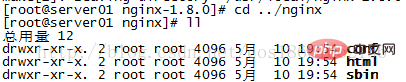
c nginx 시작
cd /usr/local/nginx/sbin/ ./nginx
nginx 프로세스 쿼리:

15098은 nginx 기본 프로세스의 프로세스 ID이고, 15099는 nginx 작업자 프로세스의 프로세스 ID입니다
참고: ./nginx를 실행하여 nginx를 시작합니다. 여기서 -c를 지정하여 로드할 수 있습니다. nginx 구성 파일은 다음과 같습니다.
./nginx-c /usr/local/nginx/conf/nginx.conf
-c를 지정하지 않으면 nginx는 시작할 때 기본적으로 conf/nginx.conf 파일을 로드합니다. . 이 파일의 주소는 nginx./configure 매개변수를 컴파일하고 설치할 때 지정할 수도 있습니다(--conf-path= 구성 파일(nginx.conf)을 가리킴)
d 중지 nginx
방법 1, 빠른 중지:
cd /usr/local/nginx/sbin ./nginx -s stop
이 방법은 먼저 nginx 프로세스 ID를 찾은 다음 kill 명령을 사용하여 프로세스를 강제로 종료하는 것과 같습니다.
방법 2, 완전 중지(권장):
cd /usr/local/nginx/sbin ./nginx -s quit
이 방법의 중지 단계는 작업이 완료된 후 nginx 프로세스를 중지하는 것입니다.
e. nginx를 다시 시작
방법 1, 먼저 중지한 다음 시작(권장):
nginx를 다시 시작하는 것은 nginx를 먼저 중지한 다음 nginx를 시작하는 것과 같습니다. 즉, 먼저 중지 명령을 실행한 다음 시작 명령을 실행합니다. .
다음과 같습니다.
./nginx -s quit ./nginx
방법 2, 구성 파일을 다시 로드합니다.
nginx 구성 파일 nginx.conf가 수정되면 nginx를 다시 시작해야 구성이 적용됩니다. nginx를 중지하지 않고 -s reload를 사용하세요. 먼저 nginx를 시작한 다음 nginx에서 다음과 같이 구성 정보를 적용할 수 있습니다:
./nginx -s reload
f. Test
nginx가 성공적으로 설치되고 nginx를 시작하면 가상 머신에서 nginx에 액세스할 수 있습니다.
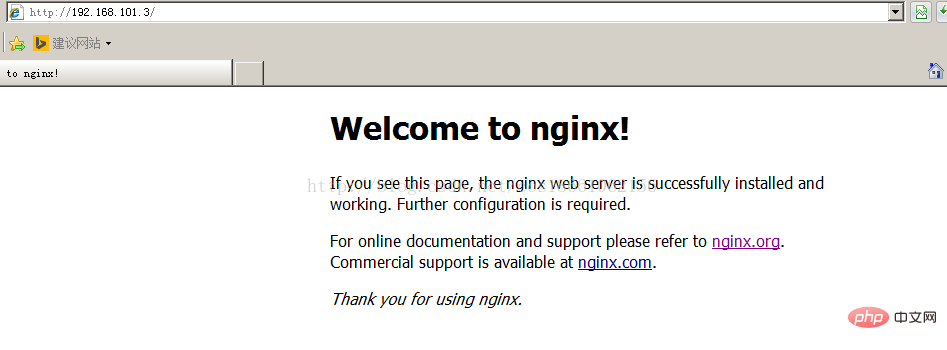
nginx에 성공적으로 설치되었다는 의미입니다.
2.FTP 설치
1. vsftpd 구성 요소를 설치합니다
[root@bogon ~]# yum -y install vsftpd
설치 후에는 vsftp 구성 파일인 /etc/vsftpd/vsftpd.conf 파일이 있습니다.
2. FTP 사용자 추가
이 사용자는 FTP 서버에 로그인하는 데 사용됩니다.
[root@bogon ~]# useradd ftpuser
해당 사용자가 생성된 후 이를 사용하여 로그인할 수 있습니다. 익명 로그인 대신 일반 로그인을 사용하는 것을 잊지 마세요. 로그인 후 기본 경로는 /home/ftpuser입니다.
3.ftp 사용자에게 비밀번호를 추가합니다.
[root@bogon ~]# passwd ftpuser
비밀번호를 두 번 입력한 후 비밀번호를 변경하세요.
4. 방화벽에서 포트 21을 엽니다
ftp의 기본 포트는 21이고 centos는 기본적으로 포트를 열지 않기 때문에 iptables 파일을 수정해야 합니다. 일부 centos 설치에는 기본적으로 방화벽이 활성화되어 있지 않습니다. 따라서 이 단계를 고려할 필요가 없습니다.
[root@bogon ~]# vim /etc/sysconfig/iptables
라인에 22가 있습니다. -jaccept. 아래에 해당 라인과 유사한 새 라인을 입력하고 22를 21로 바꾼 다음 wq를 입력하여 저장하세요.
또한 iptables를 실행하고 다시 시작하세요
[root@bogon ~]# service iptables restart
5. selinux를 수정하세요
외부 네트워크에 접속은 되지만 디렉토리로 돌아갈 수 없는 걸 발견했습니다. ), selinux가 문제를 일으키기 때문에 업로드할 수 없습니다.
selinux 수정:
다음 명령을 실행하여 상태를 확인합니다.
[root@bogon ~]# getsebool -a | grepftp allow_ftpd_anon_write --> off allow_ftpd_full_access --> off allow_ftpd_use_cifs --> off allow_ftpd_use_nfs --> off ftp_home_dir --> off ftpd_connect_db --> off ftpd_use_passive_mode --> off httpd_enable_ftp_server --> off tftp_anon_write --> off [root@bogon ~]#
위 명령을 실행하면 반환된 결과에 두 줄이 모두 꺼진 것으로 표시됩니다. 이는 외부 네트워크에 대한 액세스가 활성화되지 않음을 의미합니다
[root@bogon ~]#setsebool -p allow_ftpd_full_access on [root@bogon ~]#setsebool -p ftp_home_dir on
这样应该没问题了(如果,还是不行,看看是不是用了ftp客户端工具用了passive模式访问了,如提示entering passive mode,就代表是passive模式,默认是不行的,因为ftp passive模式被iptables挡住了,下面会讲怎么开启,如果懒得开的话,就看看你客户端ftp是否有port模式的选项,或者把passive模式的选项去掉。如果客户端还是不行,看看客户端上的主机的电脑是否开了防火墙,关吧)
filezilla的主动、被动模式修改:
菜单:编辑→设置
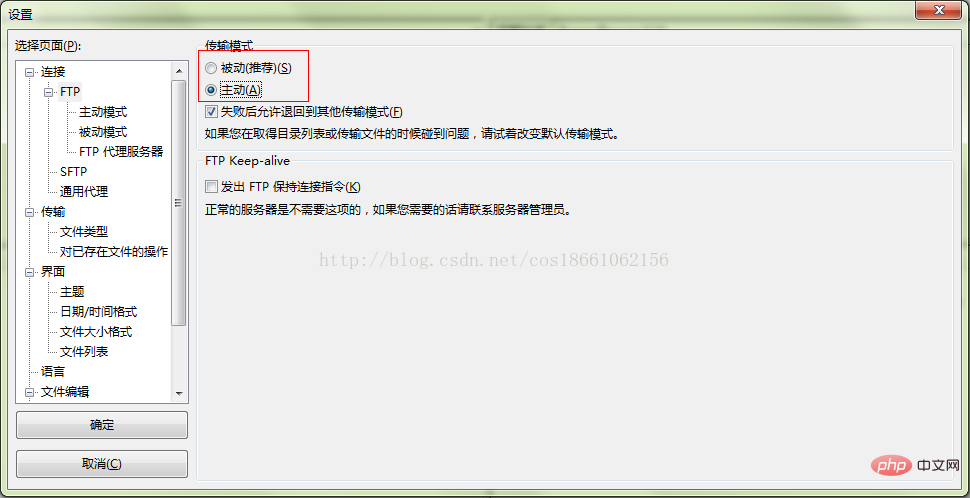
6、关闭匿名访问
修改/etc/vsftpd/vsftpd.conf文件:
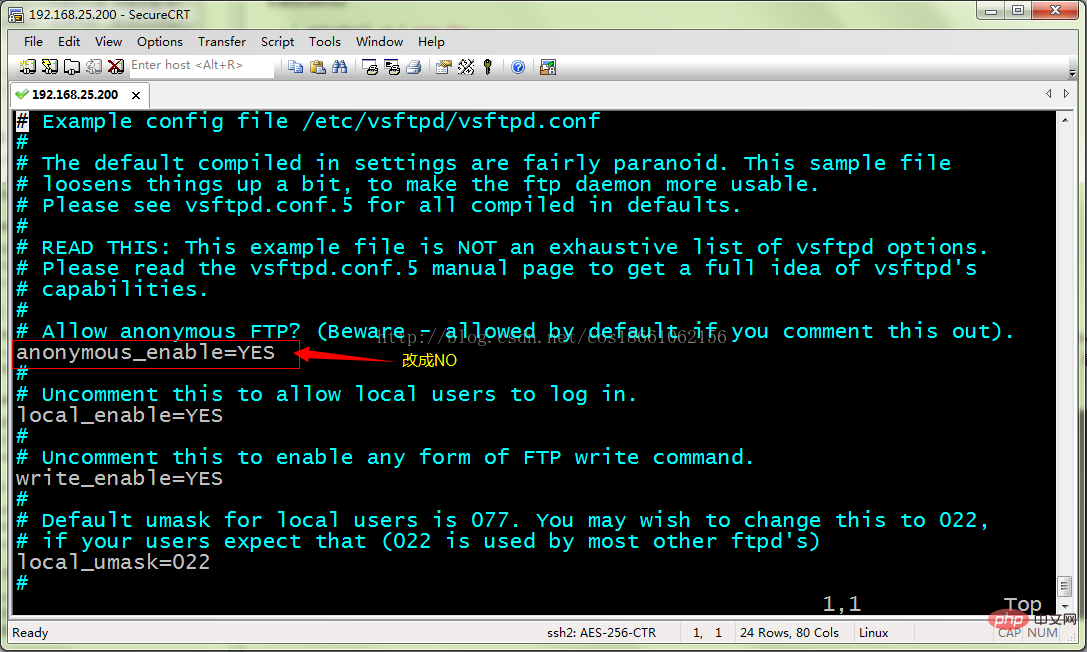
重启ftp服务:
[root@bogon ~]# service vsftpd restart
7、开启被动模式
默认是开启的,但是要指定一个端口范围,打开vsftpd.conf文件,在后面加上
pasv_min_port=30000 pasv_max_port=30999
表示端口范围为30000~30999,这个可以随意改。改完重启一下vsftpd
由于指定这段端口范围,iptables也要相应的开启这个范围,所以像上面那样打开iptables文件。
也是在21上下面另起一行,更那行差不多,只是把21 改为30000:30999,然后:wq保存,重启下iptables。这样就搞定了。
8、设置开机启动vsftpd ftp服务
[root@bogon ~]# chkconfig vsftpd on
위 내용은 nginx 및 vsftpd를 통해 Linux 플랫폼에 사진 서버를 구축하는 방법의 상세 내용입니다. 자세한 내용은 PHP 중국어 웹사이트의 기타 관련 기사를 참조하세요!

핫 AI 도구

Undresser.AI Undress
사실적인 누드 사진을 만들기 위한 AI 기반 앱

AI Clothes Remover
사진에서 옷을 제거하는 온라인 AI 도구입니다.

Undress AI Tool
무료로 이미지를 벗다

Clothoff.io
AI 옷 제거제

AI Hentai Generator
AI Hentai를 무료로 생성하십시오.

인기 기사

뜨거운 도구

메모장++7.3.1
사용하기 쉬운 무료 코드 편집기

SublimeText3 중국어 버전
중국어 버전, 사용하기 매우 쉽습니다.

스튜디오 13.0.1 보내기
강력한 PHP 통합 개발 환경

드림위버 CS6
시각적 웹 개발 도구

SublimeText3 Mac 버전
신 수준의 코드 편집 소프트웨어(SublimeText3)

뜨거운 주제
 7480
7480
 15
15
 1377
1377
 52
52
 77
77
 11
11
 51
51
 19
19
 19
19
 33
33
 H5 프로젝트를 실행하는 방법
Apr 06, 2025 pm 12:21 PM
H5 프로젝트를 실행하는 방법
Apr 06, 2025 pm 12:21 PM
H5 프로젝트를 실행하려면 다음 단계가 필요합니다. Web Server, Node.js, 개발 도구 등과 같은 필요한 도구 설치. 개발 환경 구축, 프로젝트 폴더 작성, 프로젝트 초기화 및 코드 작성. 개발 서버를 시작하고 명령 줄을 사용하여 명령을 실행하십시오. 브라우저에서 프로젝트를 미리보고 개발 서버 URL을 입력하십시오. 프로젝트 게시, 코드 최적화, 프로젝트 배포 및 웹 서버 구성을 설정하십시오.
 Gitee Pages 정적 웹 사이트 배포 실패 : 단일 파일 문제를 해결하고 해결하는 방법 404 오류?
Apr 04, 2025 pm 11:54 PM
Gitee Pages 정적 웹 사이트 배포 실패 : 단일 파일 문제를 해결하고 해결하는 방법 404 오류?
Apr 04, 2025 pm 11:54 PM
GiteEpages 정적 웹 사이트 배포 실패 : 404 오류 문제 해결 및 해결시 Gitee ...
 MySQL에 루트로 로그인 할 수 없습니다
Apr 08, 2025 pm 04:54 PM
MySQL에 루트로 로그인 할 수 없습니다
Apr 08, 2025 pm 04:54 PM
Root로 MySQL에 로그인 할 수없는 주된 이유는 권한 문제, 구성 파일 오류, 암호 일관성이 없음, 소켓 파일 문제 또는 방화벽 차단입니다. 솔루션에는 다음이 포함됩니다. 구성 파일의 BAND-ADDRESS 매개 변수가 올바르게 구성되어 있는지 확인하십시오. 루트 사용자 권한이 수정 또는 삭제되어 재설정되었는지 확인하십시오. 케이스 및 특수 문자를 포함하여 비밀번호가 정확한지 확인하십시오. 소켓 파일 권한 설정 및 경로를 확인하십시오. 방화벽이 MySQL 서버에 연결되는지 확인하십시오.
 MySQL을 해결하는 방법을 시작할 수 없습니다
Apr 08, 2025 pm 02:21 PM
MySQL을 해결하는 방법을 시작할 수 없습니다
Apr 08, 2025 pm 02:21 PM
MySQL 시작이 실패하는 데는 여러 가지 이유가 있으며 오류 로그를 확인하여 진단 할 수 있습니다. 일반적인 원인에는 포트 충돌 (포트 점유 체크 및 구성 수정), 권한 문제 (서비스 실행 사용자 권한 실행), 구성 파일 오류 (파라미터 설정 확인), 데이터 디렉토리 손상 (데이터 복원 또는 테이블 공간 재건), IBDATA 테이블 공간 문제 (IBDATA1 파일 확인), 플러그로드 (확인 오류 로그)가 포함됩니다. 문제를 해결할 때 오류 로그를 기반으로 문제를 분석하고 문제의 근본 원인을 찾고 문제를 방지하고 해결하기 위해 정기적으로 데이터를 백업하는 습관을 개발해야합니다.
 Linux의 5 가지 기본 구성 요소는 무엇입니까?
Apr 06, 2025 am 12:05 AM
Linux의 5 가지 기본 구성 요소는 무엇입니까?
Apr 06, 2025 am 12:05 AM
Linux의 5 가지 기본 구성 요소는 다음과 같습니다. 1. 커널, 하드웨어 리소스 관리; 2. 기능과 서비스를 제공하는 시스템 라이브러리; 3. 쉘, 사용자가 시스템과 상호 작용할 수있는 인터페이스; 4. 파일 시스템, 데이터 저장 및 구성; 5. 시스템 리소스를 사용하여 기능을 구현합니다.
 특정 시스템 버전에서 MySQL이보고 한 오류에 대한 솔루션
Apr 08, 2025 am 11:54 AM
특정 시스템 버전에서 MySQL이보고 한 오류에 대한 솔루션
Apr 08, 2025 am 11:54 AM
MySQL 설치 오류에 대한 솔루션은 다음과 같습니다. 1. MySQL 종속성 라이브러리 요구 사항이 충족되도록 시스템 환경을주의 깊게 확인하십시오. 다른 운영 체제 및 버전 요구 사항이 다릅니다. 2. 오류 메시지를주의 깊게 읽고 프롬프트 (예 : 라이브러리 파일 누락 또는 부족한 권한)에 따라 종속성 설치 또는 Sudo 명령 사용과 같은 해당 조치를 취합니다. 3. 필요한 경우 소스 코드를 설치하고 컴파일 로그를주의 깊게 확인하십시오. 그러나 일정량의 Linux 지식과 경험이 필요합니다. 궁극적으로 문제를 해결하는 핵심은 시스템 환경 및 오류 정보를 신중하게 확인하고 공식 문서를 참조하는 것입니다.
 다운로드 후 MySQL을 설치할 수 없습니다
Apr 08, 2025 am 11:24 AM
다운로드 후 MySQL을 설치할 수 없습니다
Apr 08, 2025 am 11:24 AM
MySQL 설치 실패의 주된 이유는 다음과 같습니다. 1. 권한 문제, 관리자로 실행하거나 Sudo 명령을 사용해야합니다. 2. 종속성이 누락되었으며 관련 개발 패키지를 설치해야합니다. 3. 포트 충돌, 포트 3306을 차지하는 프로그램을 닫거나 구성 파일을 수정해야합니다. 4. 설치 패키지가 손상되어 무결성을 다운로드하여 확인해야합니다. 5. 환경 변수가 잘못 구성되었으며 운영 체제에 따라 환경 변수를 올바르게 구성해야합니다. 이러한 문제를 해결하고 각 단계를 신중하게 확인하여 MySQL을 성공적으로 설치하십시오.
 MySQL은 Android에서 실행할 수 있습니다
Apr 08, 2025 pm 05:03 PM
MySQL은 Android에서 실행할 수 있습니다
Apr 08, 2025 pm 05:03 PM
MySQL은 Android에서 직접 실행할 수는 없지만 다음 방법을 사용하여 간접적으로 구현할 수 있습니다. Android 시스템에 구축 된 Lightweight Database SQLite를 사용하여 별도의 서버가 필요하지 않으며 모바일 장치 애플리케이션에 매우 적합한 작은 리소스 사용량이 있습니다. MySQL 서버에 원격으로 연결하고 데이터 읽기 및 쓰기를 위해 네트워크를 통해 원격 서버의 MySQL 데이터베이스에 연결하지만 강력한 네트워크 종속성, 보안 문제 및 서버 비용과 같은 단점이 있습니다.




